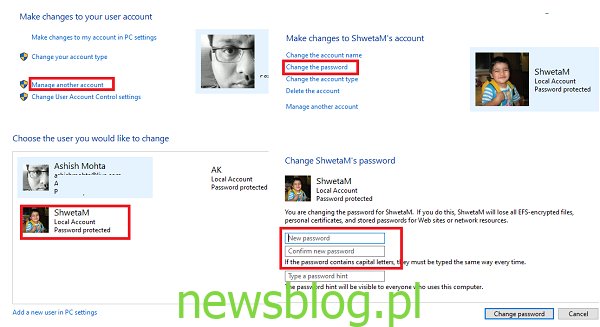W środowisku wielu użytkowników nie jest zaskakujące, że inni użytkownicy proszą administratora komputera o zmianę hasła. Mogli zapomnieć, konto jest zablokowane lub cokolwiek innego. W tym poście pokażemy, jak administrator może zmienić hasło innego użytkownika w systemie Windows 10.
Spis treści:
Jak administrator może zmienić hasło innego użytkownika
Istnieje wiele sposobów zmiany hasła użytkownika w komputerze z systemem Windows 10, zwłaszcza gdy jest to hasło innego użytkownika. Możesz to zrobić za pomocą:
- Panel sterowania
- Zarządzanie komputerem
- Netplwiz
- Wiersz polecenia lub PowerShell
Jeśli korzystasz z konta Microsoft w systemie Windows 10 i zapomniałeś kodu PIN, możesz zalogować się przy użyciu hasła do konta MS. Jeśli go nie pamiętasz, możesz go zresetować online.
1) Zmień hasło użytkownika systemu Windows 10 w Panelu sterowania

- Wpisz polecenie control w menu Start, uruchom aplikację Panel sterowania lub wpisz polecenie control w wierszu Uruchom i naciśnij klawisz Enter.
- Ustaw widok według kategorii i kliknij Konta użytkowników> Konta użytkowników>Zarządzaj innym kontem.
- Gdy znajdziesz użytkownika na następnym ekranie, dla którego chcesz zmienić hasło, wybierz je.
- Otworzy się opcja profilu użytkownika tego użytkownika. Kliknij Zmień hasło.
- Na następnym ekranie musisz dwukrotnie wpisać nowe hasło i kliknąć OK, aby potwierdzić.
Oto jedno ostrzeżenie. Gdy hasło zostanie zmienione w ten sposób, użytkownik straci wszystkie pliki zaszyfrowane przez EFS, certyfikaty osobiste i zapisane hasło do stron internetowych i zasobów sieciowych.
2) Zmień hasło użytkownika systemu Windows 10 w Zarządzaniu komputerem
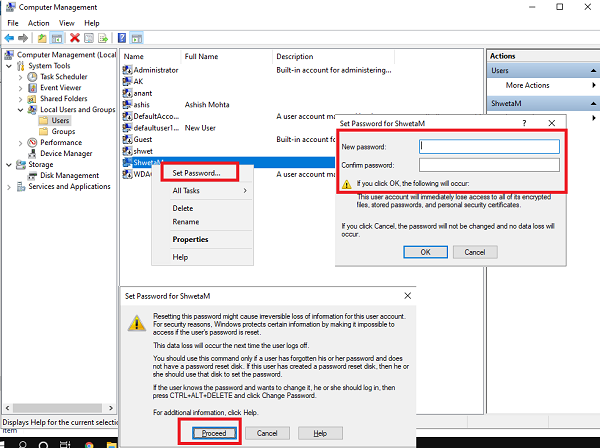
- W wierszu polecenia wpisz compmgmt.msc i naciśnij klawisz Enter. Otworzy się konsola zarządzania komputerem.
- Przejdź do Zarządzanie komputerem> Narzędzia systemowe> Lokalni użytkownicy i grupy -> Użytkownicy w lewym okienku.
- Kliknij prawym przyciskiem myszy użytkownika, dla którego chcesz zmienić hasło, a następnie wybierz Ustaw hasło.
- Zostanie wyświetlony ekran ostrzegawczy, że bieżące hasło zostanie zresetowane, może spowodować utratę informacji itp.
- Kliknij Kontynuować przycisk, aby potwierdzić.
- Wpisz dwa razy swoje nowe hasło i kliknij dobrze.
3) Zmień hasło systemu Windows 10 za pomocą Netplwiz
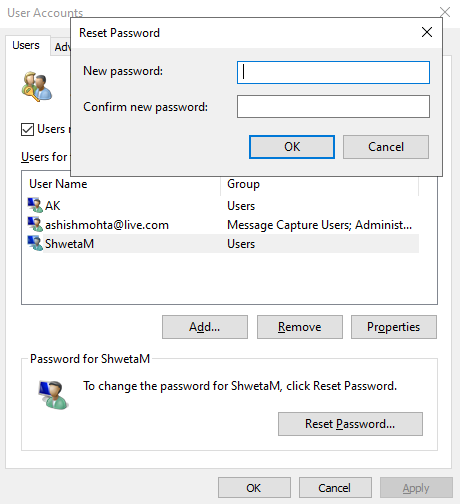
- Otwórz wiersz Uruchom, używając jednocześnie klawiszy Windows + R. Rodzaj netplwiz i naciśnij Enter.
- Otworzy się okno Konta użytkowników z listą wszystkich użytkowników na komputerze.
- Wybierz konto użytkownika, dla którego chcesz zmienić hasło, a następnie kliknij Zresetuj hasło przycisk.
- Wprowadź nowe hasło do konta użytkownika, a następnie kliknij dobrze.
Związane z: Jak zmienić nazwę użytkownika konta Windows za pomocą netplwiz
Jeśli konto użytkownika jest połączone z kontem Microsoft, nie będzie można zmienić hasła ani ustawić nowego hasła.
4) Zmień hasło użytkownika systemu Windows 10 z wiersza polecenia
Tutaj użyjemy użytkownik sieci polecenie, które pozwala administratorom dodawać lub modyfikować konta użytkowników lub wyświetla informacje o kontach użytkowników.
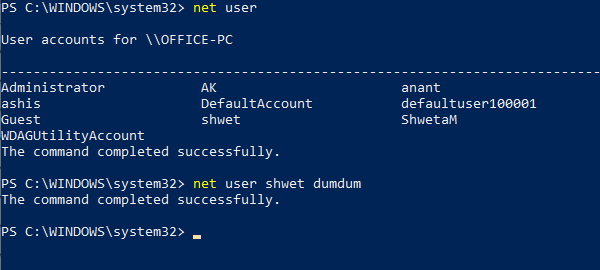
- Otwórz PowerShell lub wiersz polecenia z uprawnieniami administratora.
- Rodzaj użytkownik sieci i naciśnij klawisz Enter, aby wyświetlić listę wszystkich kont użytkowników na komputerze. Zanotuj dokładną nazwę nazwy użytkownika.
- Rodzaj użytkownik sieci
- Naciśnij Enter, a to zmieni hasło użytkownika Windows 10.
Mamy nadzieję, że samouczek był łatwy do zrozumienia, a jako administrator możesz teraz na wiele sposobów zmienić hasło do dowolnego konta użytkownika w systemie Windows 10.